Les systèmes d'exploitation basés sur Unix vous offrent des outils flexibles pour gérer en douceur votre système d'exploitation et ses services associés. Et il est de notre responsabilité en tant qu'administrateurs de surveiller nos systèmes, de les gérer et, bien sûr, de les maintenir en état de fonctionnement en résolvant les problèmes qui surviennent sur nos services système. Ainsi, dans cet article, vous apprendrez à utiliser systemctl sous Linux.
Qu'est-ce que systemctl ?
Le systemctl command est un utilitaire chargé d'examiner et de contrôler le systemd responsable système et service. Le systemctl est un nouvel outil pour contrôler le systemd système et services. Il s'agit du remplacement de l'ancien SysV init gestion du système. La plupart des systèmes d'exploitation Linux modernes utilisent ce nouvel outil. Si vous travaillez avec CentOS 7, Ubuntu 16.04 ou version ultérieure ou le système Debian 9. Ils ont opté pour systemd maintenant.
Gardez à l'esprit que la plupart des systemctl Les commandes ne fourniront aucune sortie si elles ont réussi. Cependant, si le systemctl commande n'a pas réussi à terminer la tâche, vous recevrez un message d'erreur indiquant qu'elle a échoué.
Qu'est-ce qu'un service ?
Dans le systemd utilitaire, un service est appelé une unité. Une unité est une ressource sur laquelle le système sait comment agir et administrer. Par conséquent, une unité est l'objet principal que le systemd les outils savent traiter. Ces actifs sont définis dans un fichier de configuration appelé fichier d'unité.
Comment utiliser SYSTEMCTL
Puisque nous avons discuté de ce qu'est un service, vous pouvez donc vérifier l'état de n'importe quel service comme suit
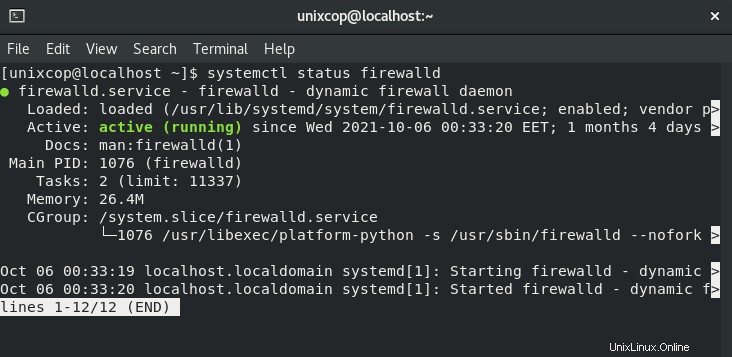
Ici, nous pouvons remarquer que le point ("●") utilise la couleur sur les terminaux pris en charge pour résumer l'état de l'unité en un coup d'œil. La couleur blanche indique un état « inactif » ou « en cours de désactivation ». La couleur rouge indique un état "échec" ou "erreur". Le vert indique un état "actif", "rechargement" ou "activation".
Et voici quelques-uns des statuts de service les plus importants :
actif (en cours d'exécution) :Le service ou le démon s'exécute en arrière-plan
actif (sorti) :Le service a démarré avec succès à partir du fichier de configuration. Typiquement une fois la configuration des services est lue
inactif :Le service n'est pas en cours d'exécution
activé :Le service est activé au démarrage
désactivé :Le service est désactivé et ne démarre pas au démarrage du serveur Linux
Pour arrêter un service avec systemctl
Arrêter un service ne signifie pas qu'il sera désactivé au démarrage du système d'exploitation, mais cela signifie qu'il sera désactivé pendant que le système est en marche

Comme nous pouvons le voir, le super privilège est un must pour cette action
Pour vérifier les résultats, affichez à nouveau l'état
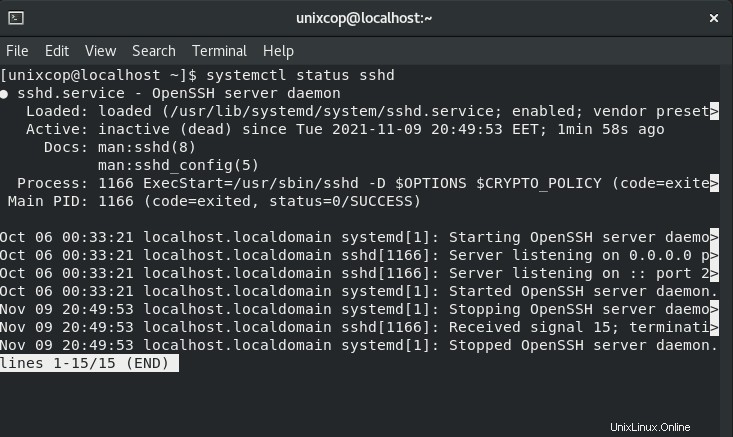
Notez que le statut est toujours activé bien qu'il soit inactif maintenant
Pour démarrer un service
Encore une fois, démarrer un service signifie qu'il ne sera actif que dans le démarrage en cours
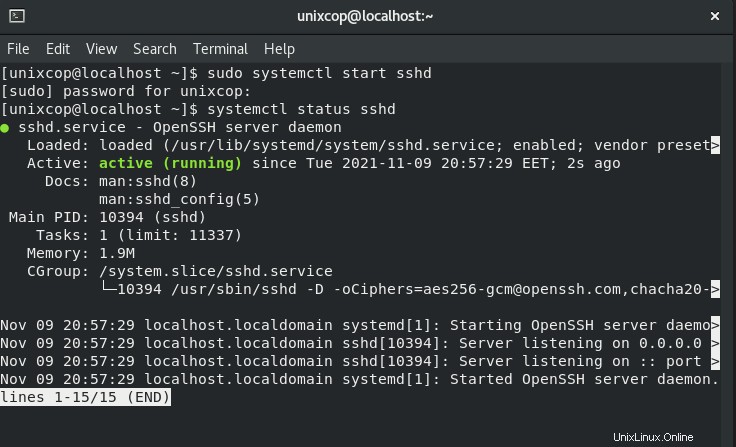
Désactiver un service
Désactiver un service l'empêchera de démarrer au démarrage du noyau même s'il reste actif avant le redémarrage
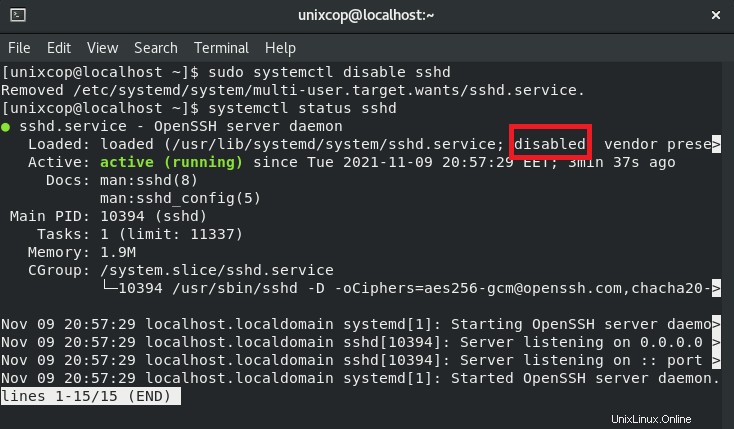
Notez qu'il est actif et pourtant désactivé
Activer un service
Maintenant, pour activer un service qui le fera démarrer au démarrage du noyau quel que soit son état actuel (actif, inactif)
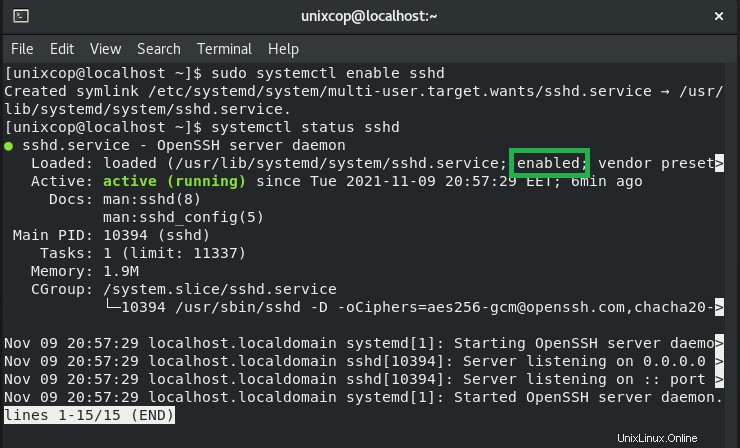
Redémarrer ou recharger un service
Parfois, il est recommandé de redémarrer le service s'il se bloque et cela fait partie d'un dépannage

Cela arrêtera le service puis le redémarrera
Parfois, nous n'avons pas besoin de redémarrer un service pour appliquer les modifications de configuration. Au lieu de cela, nous pouvons utiliser le reload commande pour redémarrer le service qui implémente les modifications apportées au service en cours d'exécution.
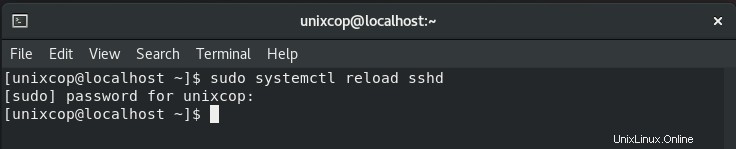
Pour vérifier si un service est activé plus ou non

De même, vous pouvez cocher d'autres options
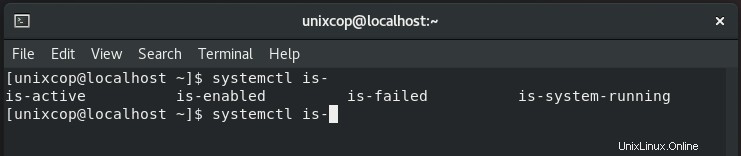
États du serveur
Enfin, nous pouvons changer l'état du serveur en utilisant le systemctl utilitaire car il s'agit d'une avancée de init utilitaire
Pour éteindre complètement le serveur, utilisez la commande suivante
sudo systemctl poweroffRedémarrez le serveur en utilisant cette commande
sudo systemctl rebootConclusion
La gestion de votre système ainsi que son dépannage constituent une priorité élevée dans le processus d'administration.
Systemctl est un utilitaire puissant et facile à utiliser avec sa flexibilité et ses options de variantes.
Pour obtenir plus d'informations sur ses options et capacités, man lancez la commande et consultez la documentation officielle.
Plus de commandes sous Linux